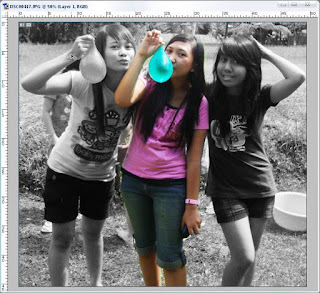 Semangat pagi sahabat,, wah,, pagi ini agak kurang fit nieh badan Kyu,, ada apa iia,,? yupz,, gpp lah, yang penting di depan komputer, menulis hal baik, untuk berbagi hal yang baik juga, kali ini Saya akan mencoba membahas cara membuat efek Dual Color pada Foto, artinya, sebagian daerah pada foto tersebut ada yang berwarna (Full Color), dan bagian lainnya Hitam Putih (Black White). Oke, langsung aje yook,,
Semangat pagi sahabat,, wah,, pagi ini agak kurang fit nieh badan Kyu,, ada apa iia,,? yupz,, gpp lah, yang penting di depan komputer, menulis hal baik, untuk berbagi hal yang baik juga, kali ini Saya akan mencoba membahas cara membuat efek Dual Color pada Foto, artinya, sebagian daerah pada foto tersebut ada yang berwarna (Full Color), dan bagian lainnya Hitam Putih (Black White). Oke, langsung aje yook,, - Seperti biasa,, kita buka Program Adobe Photoshop. Kemudian, kita buka foto yang akan kita edit ”Ctrl+O”.
- Setelah terbuka, selanjutnya klik ”Edit in Quick Mask Mode” pada tool bar. Atau tekan saja tombol “Q” pada keyboard.
- Selanjutnya klik ”Brush Tool” pada Tool Bar.
- Kemudian Klik Kanan pada lembar kerja, maka akan muncul Pengaturan Diameter dan Jenis Brush. Lalu pilih Jenis Brush ”13” yang kedua dan ubah Diameter sesuai kebutuhan. Misalnya Saya disini menggunakan ”70px”
- Selanjutnya kita mulai bekerja. Labur/blok bagian foto yang ingin kita tetapkan menjadi Full Color dan biarkan bagian foto yang ingin dijadikan Hitam Putih. Perhatikan Gambar!.
- Setelah semuanya terLabur (bahasanya,, hihihi). Selanjutnya klik “Edit in Standart Mode” pada Tool bar, atau bisa juga dengan menggunakan keyboard, dengan menekan tombol “Q”
- Maka akan tampak seperti gambar di bawah ini. “Bagian yang terseleksi (garis putus-putus) kita akan ubah menjadi hitam putih”
- Selanjutnya, kita akan merubah bagian yang terseleksi tersebut menjadi hitam putih, Caranya: Klik “Image >> Adjustments >> Desaturate” atau cara cepatnya tekan “Shift+Ctrl+U” pada Keyboard.
- Maka hasilnya akan seperti gambar di bawah ini.
- Kemudian, kita akan menghilangkan seleksi (garis putus-putus) tersebut. Caranya: Klik menu ”Select >> Deselect” atau cara cepatnya, tekan ”Ctrl+D” pada Keyboard.
- Maka hasilnya seperti di bawah ini. Tereeennggg,,,
Semoga Bermanfaat, dan kreasikan menurut kreativitas teman-teman
^_^ wibawa_wean ^_^

![[ww] Share](http://i.myniceprofile.com/59/5990.gif)



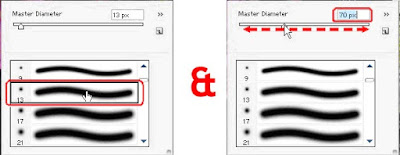






2 comments:
ini pake Photoshop CS brp?
sbnernya pake yang mana aja bisa bos..
kebetulan ane pake PS 7.0_ jadul bgt brother... heheh
Post a Comment